服务器操作系统可以实现对计算机硬件与软件的直接控制和管理协调,任何计算机的运行离不开操作系统,服务器也一样,服务器操作系统主要分为四大流派:Windows Server、Netware、Unix、Linux
接下来就给大家分享下常用的Windows、Linux、Unix三种系统的远程进入图文操作方法
一.Windows操作系统
1. 打开本地电脑,右键左下角菜单栏—点击【运行】—输入mstsc(远程桌面连接工具),快捷键:Win+R
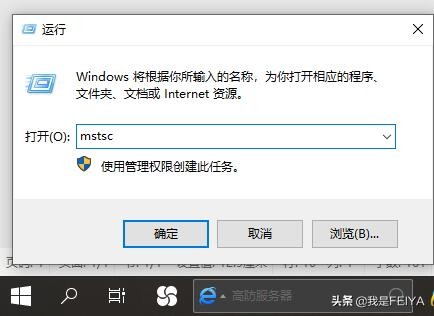
2、如图,依次输入对应的服务器(server)IP以及端口,账户密码;点击链接即可,有些机房机器是需要端口,有些是不需要的
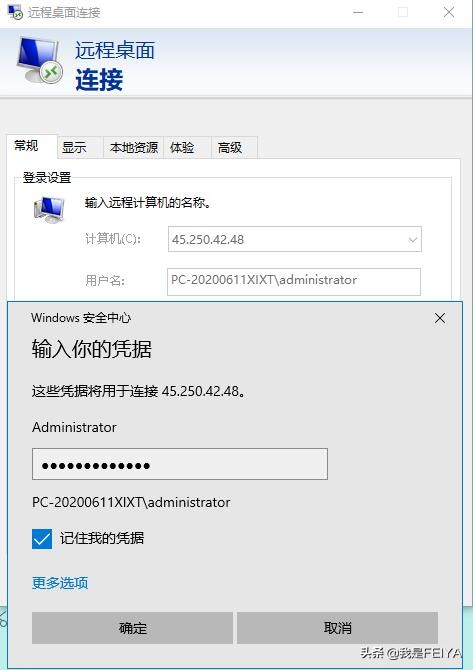
二.Linux、Unix操作系统
目前Linux、Unix远程连接工具有很多种,您可以选择顺手的工具使用,下面使用的是名为Putty的Linux、Unix远程连接工具,该工具是免费的,且不需要安装,在网上可以下载
1. 下载 启动Putty.exe程序,进入Putty主界面
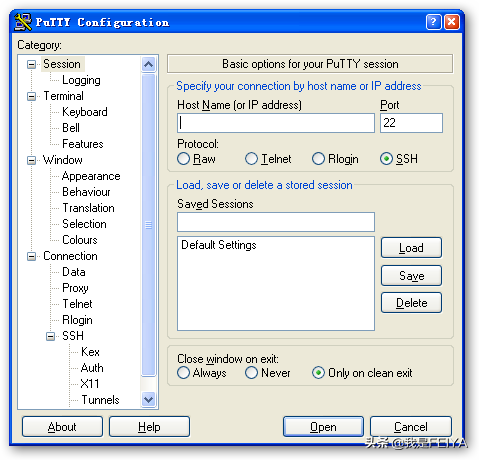
2. 在Putty “Host Name”输入IP地址,在Saved Session中输入希望保存的名字(可以任意),点击“Save”;方便以后调用而不需要每次输入IP地址;点击“Open”进行连接

3. 如上图所示输入账户名 root 回车,根据提示,分别输入您的Linux、Unix用户名和密码,密码不会显示在屏幕上,输入完成后回车即可
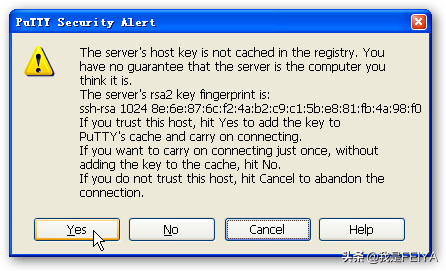
这是要告诉你登录的主机密钥指纹,点 Yes 就保存起来,以后就不会再弹出这个窗口,然后就正常登录,点 No 不保存,下次还是要提示你,然后也可以正常登录,如果一台主机我们只是临时登陆一下,当然就是点 No 了,Cancel 就是取消,也就是取消了这次登录, 如果你曾经登陆过这台主机,但是又弹出来这个对话框,可能有以下几种情形:
· *主机重新安装了操作系统
· *这台主机可能有多个IP,这次用的是另外一个 IP
· *有其他不怀好意的主机来冒充,诱骗我们登录,窃取隐秘信息
前两个情形很常见,一般点 Yes 就行了,后面这个嘛
唔……唔……点No/Cancel,再去询问IDC服务商吧